V oblasti grafického designu a redakce hraje Adobe InCopy klíčovou roli, zejména pokud jde o spolupráci mezi grafikem a redakcí. V tomto průvodci se naučíš, jak efektivně spravovat úkoly, správně vyčleňovat obsah a dokončovat projekty. Bude vysvětleno, jak zajistit, aby všichni zúčastnění měli kdykoli přístup k potřebným informacím, aniž by došlo k konfliktům, pomocí tzv. Check-in a Check-out procesů.
Nejdůležitější poznatky
- Check-in a Check-out proces je klíčový pro práci s InCopy.
- Je důležité vyčlenit obsah z pracovního postupu před provedením změn.
- Odesílání úkolů a obsahu může efektivně probíhat prostřednictvím e-mailu nebo FTP.
- Možnost zabalení obsahu zajišťuje, že při přenosu není nic ztraceno.
- Na konci projektu by mělo být spojení mezi InDesignem a InCopy rozpojeno, aby se zabránilo dalším změnám.
Krok za krokem návod
Chceš-li efektivně spravovat své úkoly v programu Adobe InCopy, postupuj podle těchto kroků:
1. Vyčlenění obsahu
Pro začátek editace textu musíš tento nejprve vyčlenit z pracovního postupu. Pokud klikneš do textového rámečku pomocí textového nástroje, uvidíš, že obsah je dostupný. Klikni na příslušné tlačítko, abys obsah vyčlenil.
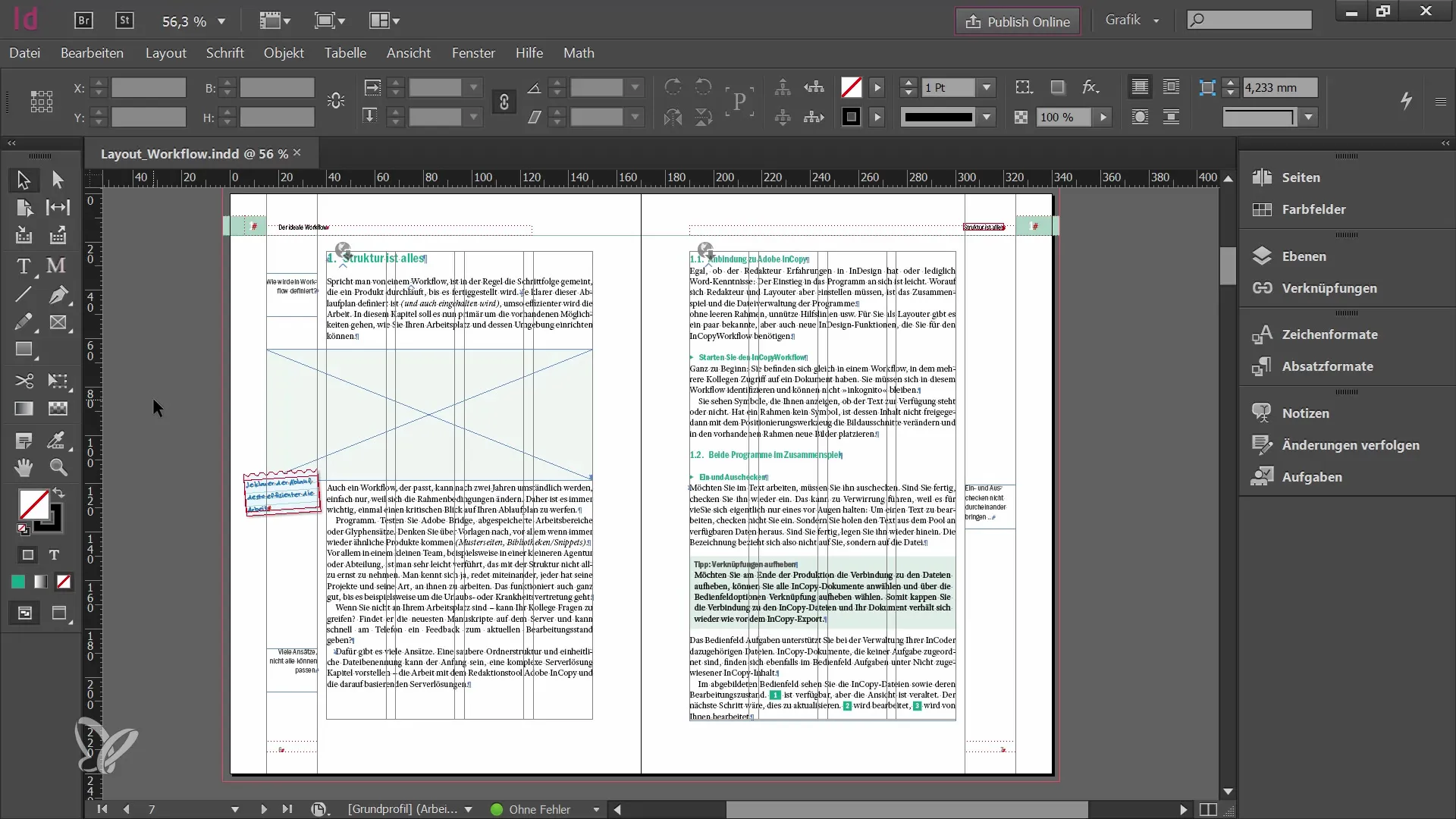
2. Provádění textových změn
Po vyčlenění obsahu můžeš provést požadované změny ve svém textu. Textový nástroj ti umožní upravit formát odstavce nebo opravit chyby. Systém si všimne tvé požadované změny a otevře ti příslušné možnosti úprav.
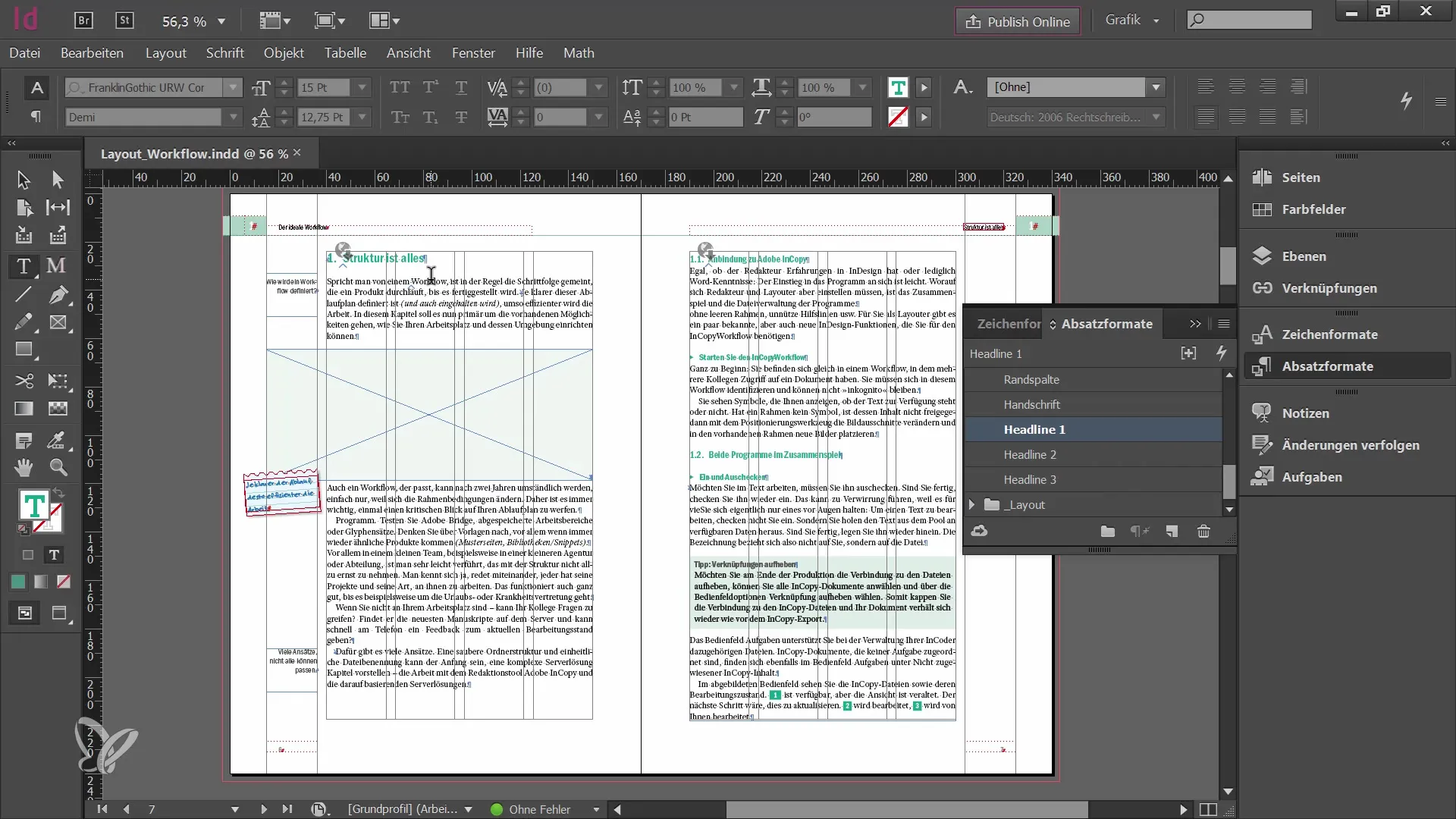
3. Vyčleněný obsah vrátit
Po dokončení změn musíš obsah vrátit zpět. Klikni na tlačítko "Vrátit", abys uložil všechny provedené změny. Všichni další uživatelé pracující na tomto rozložení nyní obdrží informaci, že jsi obsah změnil a mohou provést aktualizace ve svém rozložení.
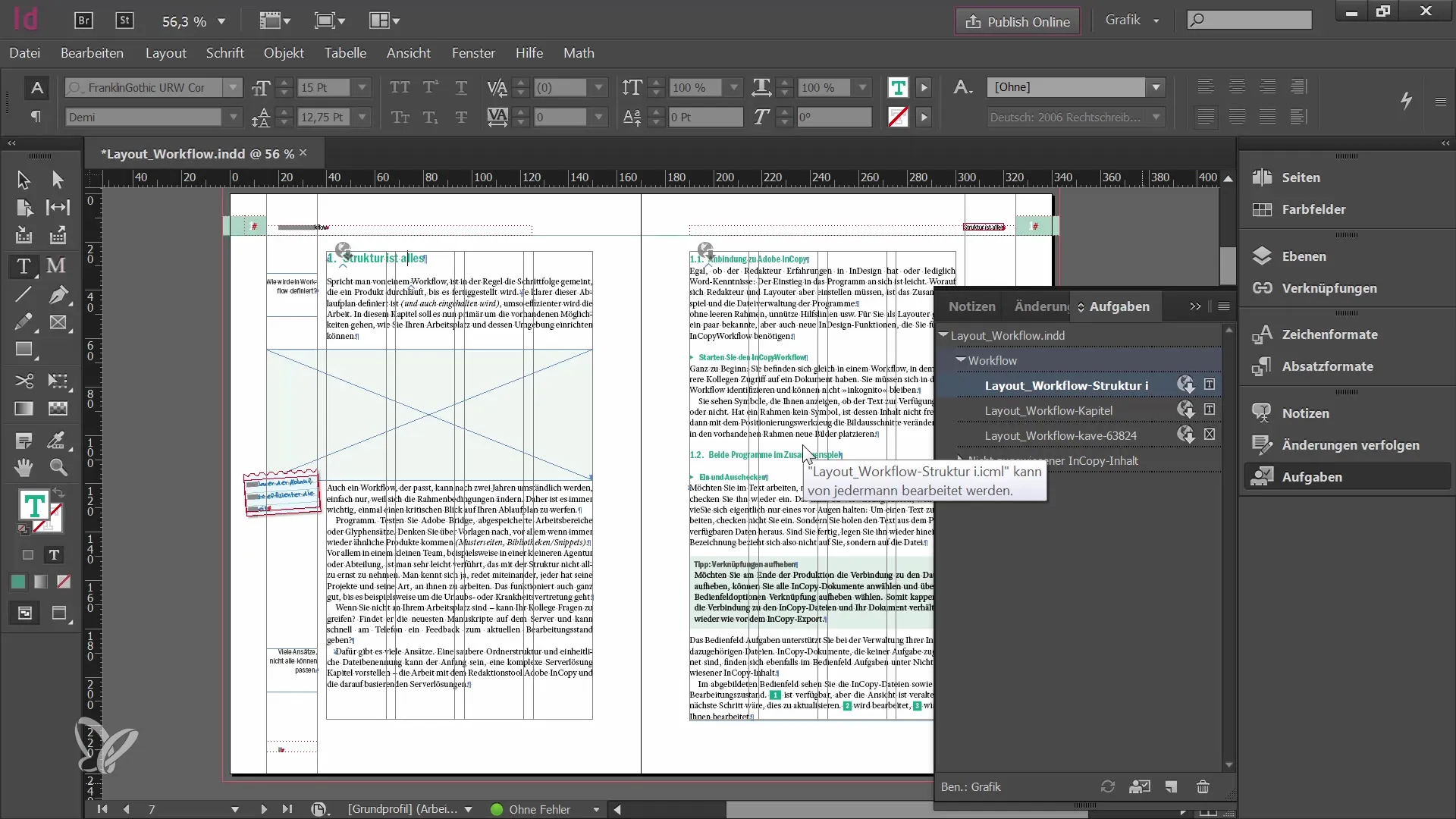
4. Odeslání úkolu
Pokud chceš úkol předat redakci, můžeš to udělat dvěma způsoby. Buď můžeš ručně uložit dokument a dát vědět redaktorům, nebo úkol rovnou poslat e-mailem nebo FTP. Vyber funkci "Zabalit do InCopy" v paletě úkolů, abys připravil úkol pro redakci.
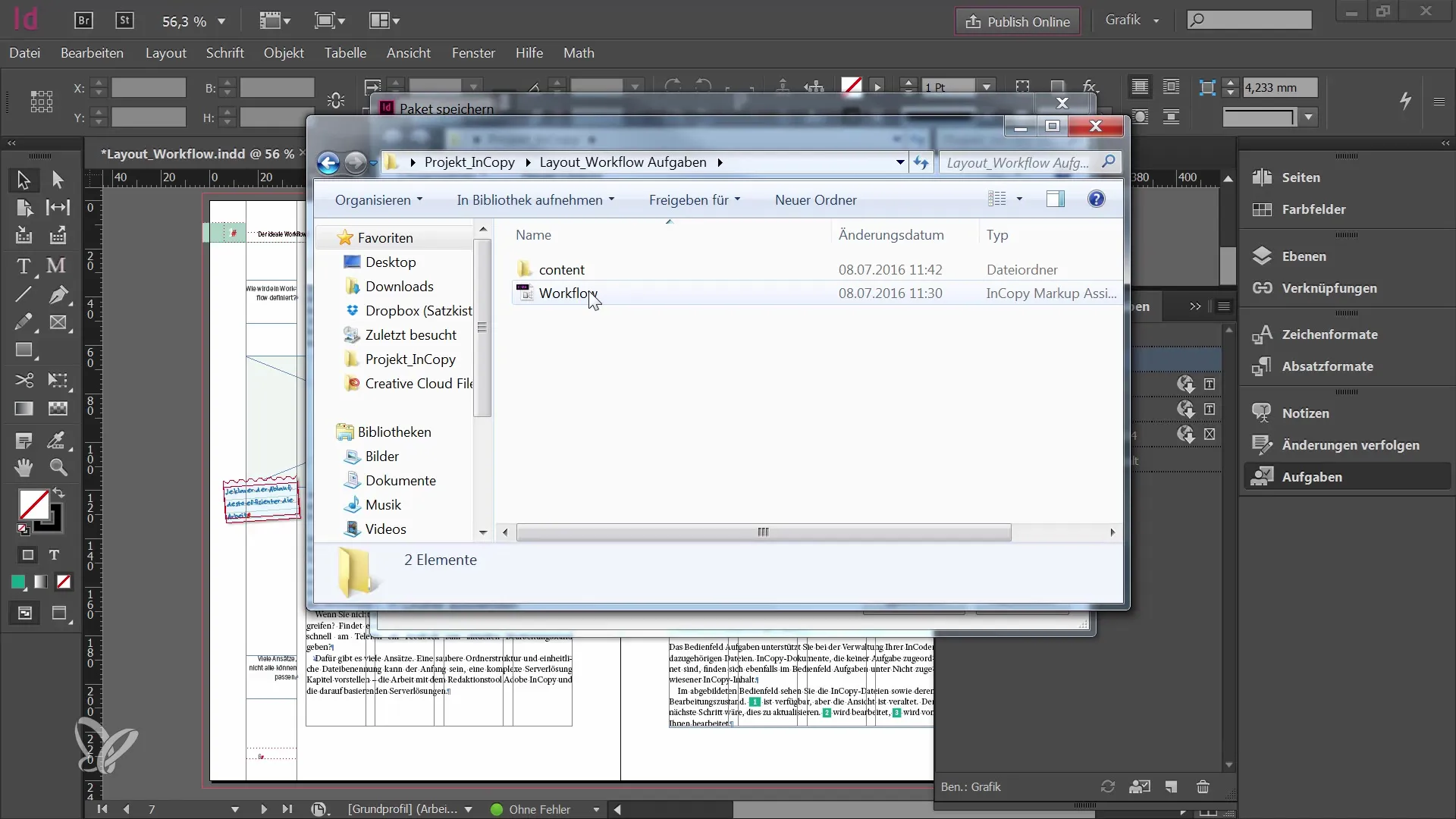
5. Odeslání e-mailové přílohy
Po zabalení můžeš úkol odeslat jako e-mailovou přílohu. Tvůj e-mailový program se otevře a můžeš přidat potřebné příjemce a předmět e-mailu, než e-mail odešleš. Tento způsob zajistí, že úkol dorazí přímo na redakci.
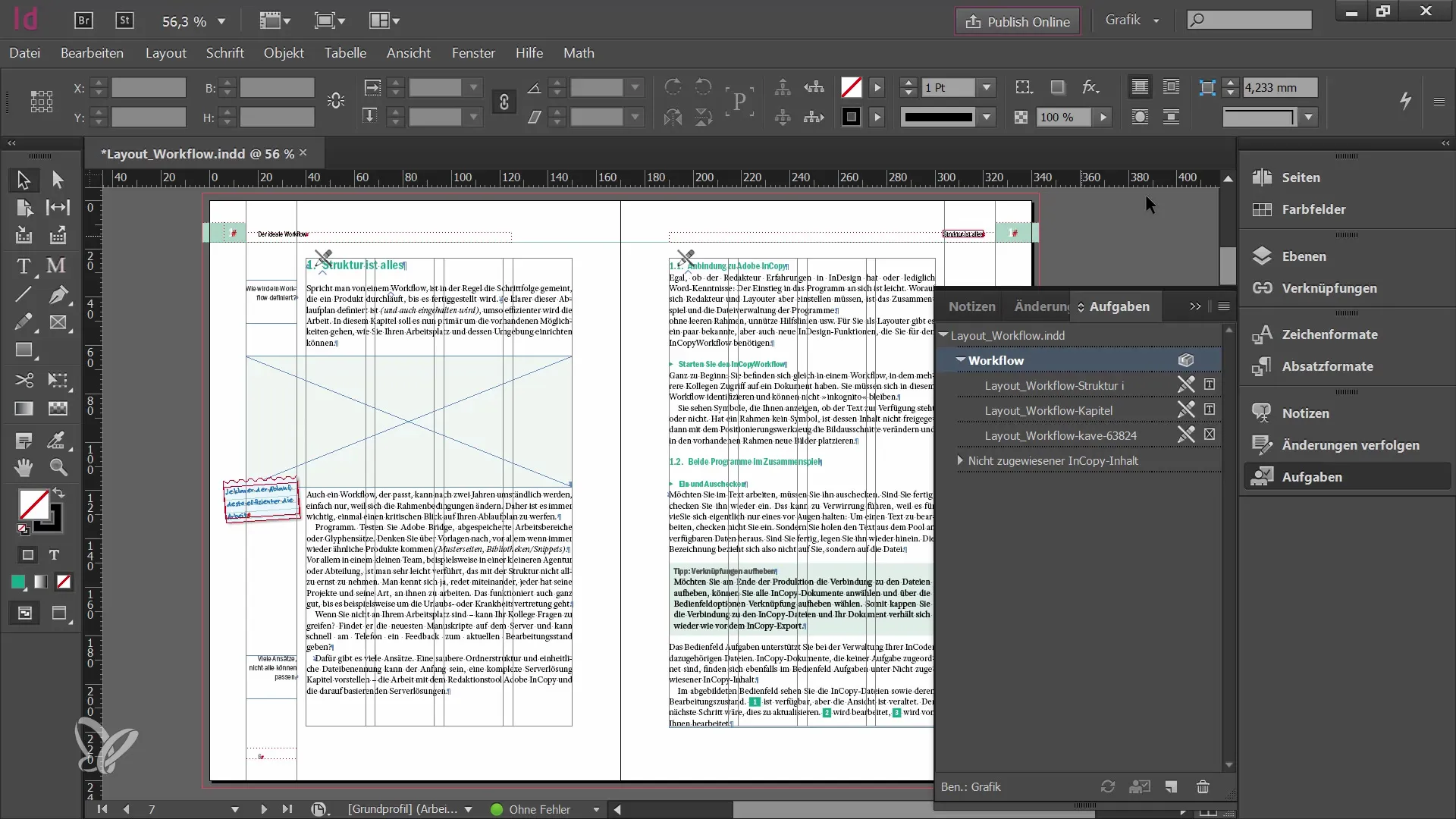
6. Zrušení balení obsahu
Pokud dojde ke problémům s doručením tvého e-mailu nebo s uvolněním úkolu, můžeš kdykoli zrušit zabalení. Tím bude obnoven přístup k obsahu a můžeš pracovat dál, jako by se nic nestalo. Jdi do palety úkolů a vyber "Zrušení balení".
7. Odstranění obsahu
Pokud jsi úkol zrušil, je důležité také smazat příslušné obsahy. To zabrání tomu, aby redakce pracovala s zastaralými informacemi. Nyní můžeš začít s novým obsahem nebo znovu exportovat dotčené soubory.
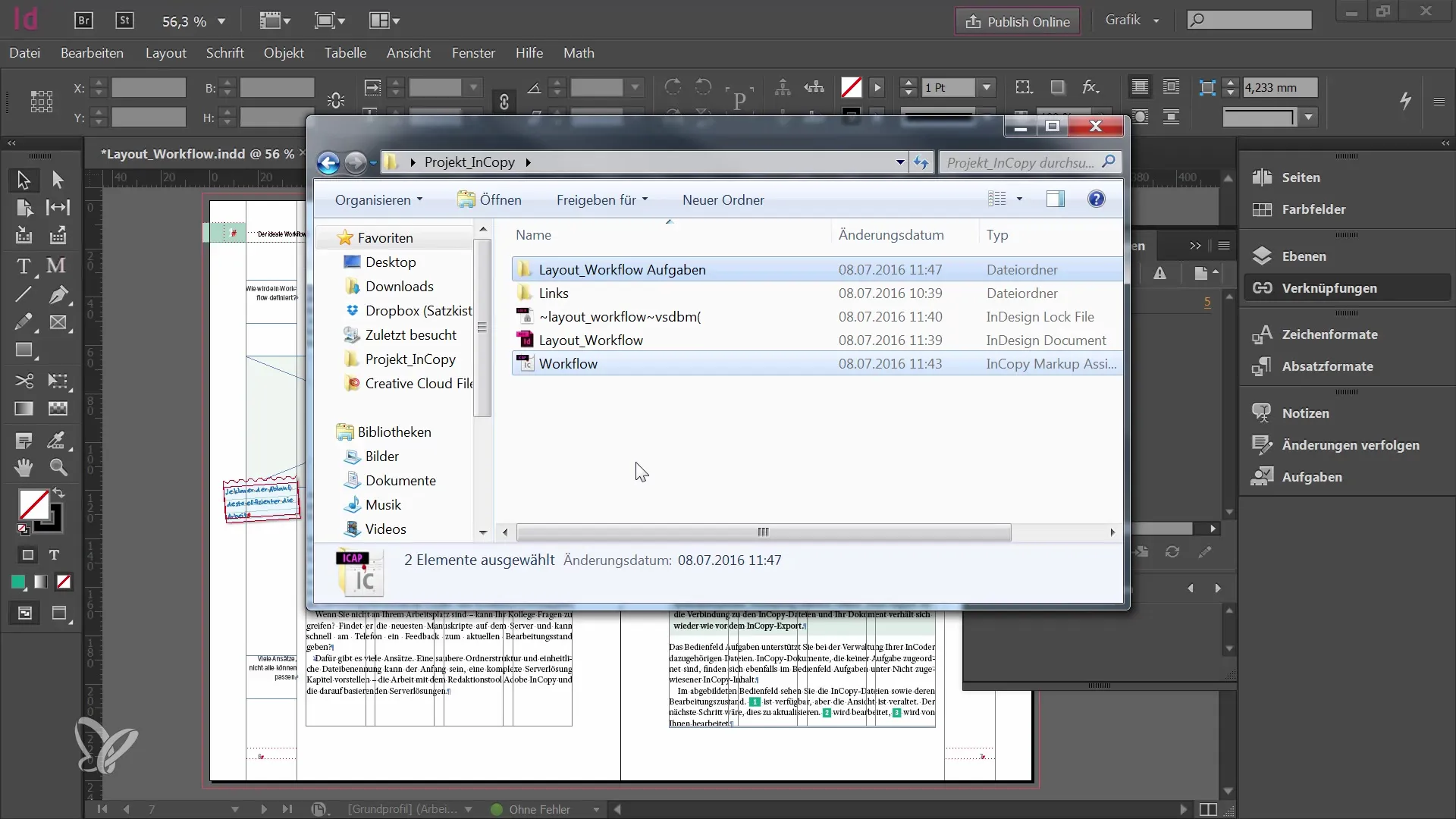
8. Vložení oprav
Pokud redakce provedla úkol, obdržíš aktualizovaný soubor zpět. Otevři soubor v InDesignu, abys viděl provedené změny. Je důležité mít přesný přehled o tom, jaké změny byly provedeny, abys zajistil, že vše se správně integruje do finálního rozložení.
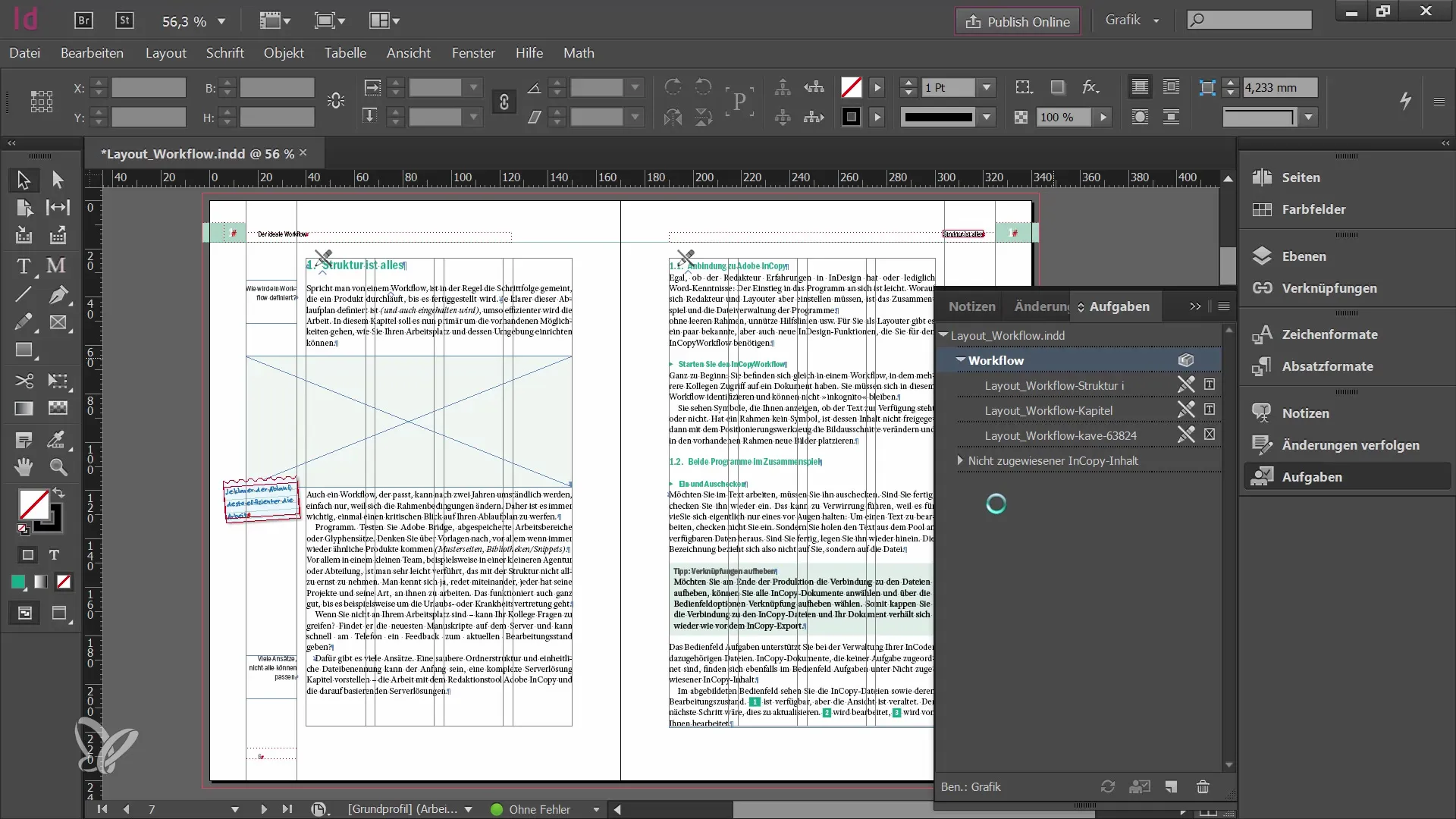
9. Odpojení od InCopy
Před získáním povolení k tisku je nutné odpojit spojení mezi InCopy a InDesign. Tím se zajistí, že počínaje přípravou konečného rozložení se žádné další změny v textech nebudou provádět. V paletě "Propojení" vyberte příslušné obsahy a klikněte na "Zrušit propojení".
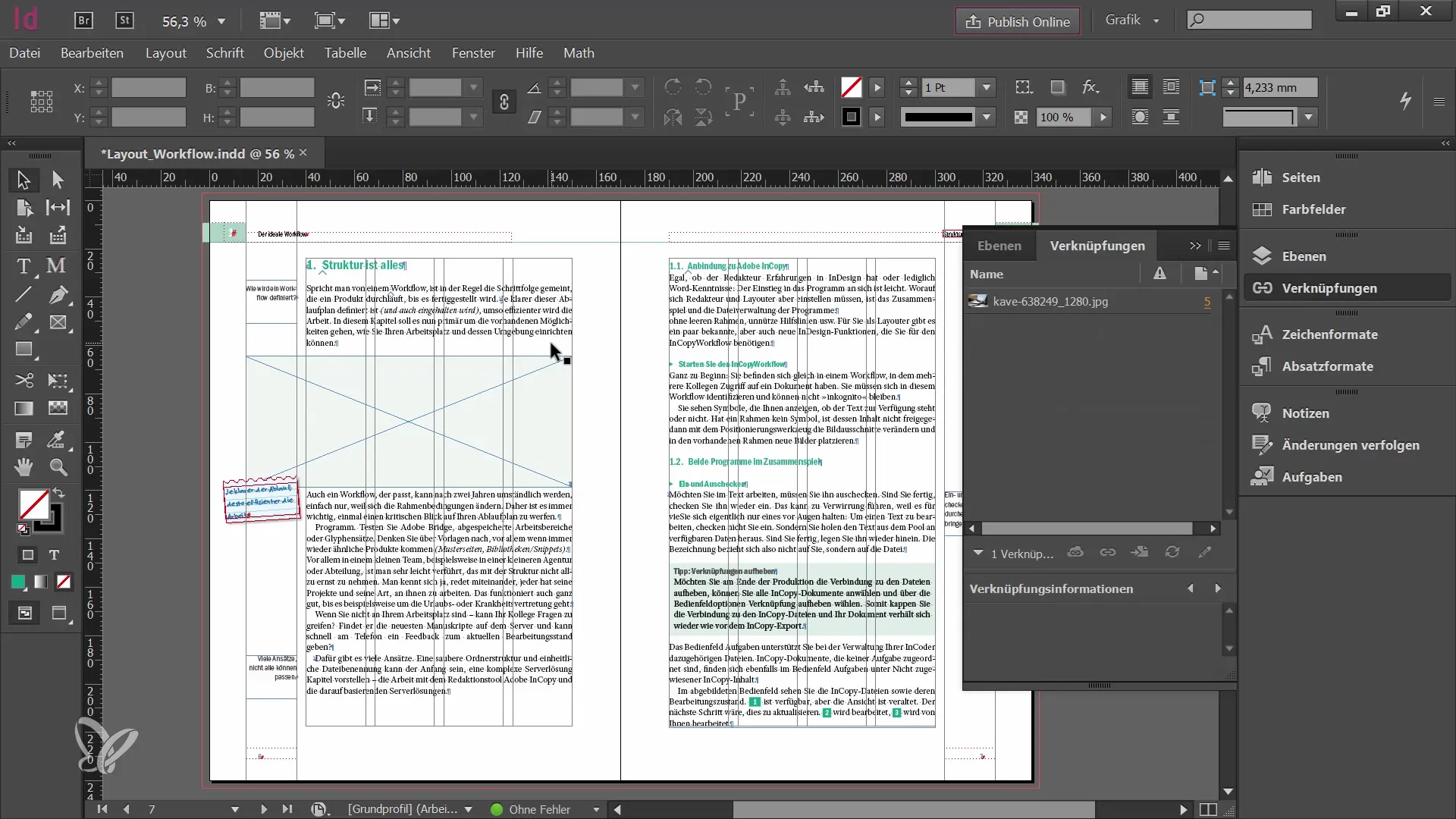
10. Konečná kontrola
Před tiskem je třeba ještě jednou prověřit všechny obsahy a opravy, abyste se ujistili, že vše vypadá jak má. Toto je rozhodující okamžik, kdy se konečně projeví kvalita vaší práce.
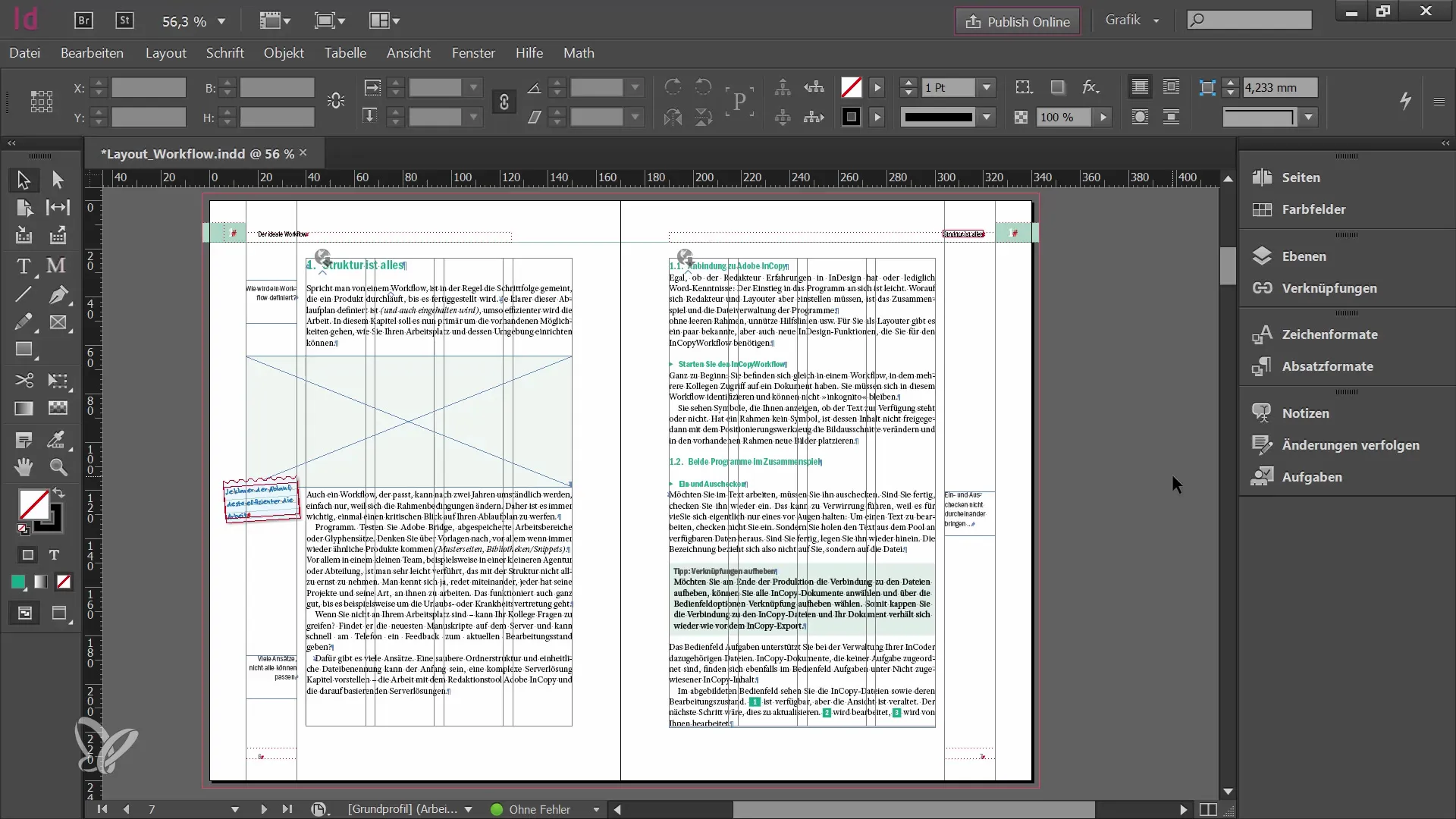
Shrnutí
V tomto tutoriálu jste se naučili, jak se vypořádat s InCopy a zároveň zajistit efektivní správu všech obsahů. Od výběru a vyčerpání obsahů přes odesílání úkolů až po odpojení propojení mezi InCopy a InDesign – každý krok je důležitý pro zajištění plynulého dokončení projektu.
Často kladené otázky
Jak vyčerpám obsahy v InCopy?Klikněte na příslušný symbol v rozložení, abyste vybrali obsah a vyčerpali ho.
Co se stane, pokud nevyčerpu obsah?Uživatelé nemohou vidět obsahy, které jste upravili, a při zavření dokumentu vás na to upozorní.
Mohu odeslat úkoly e-mailem?Ano, můžete vybrat balení úkolů a tyto přímo odeslat e-mailem.
Co udělám, když e-mail nepřijde?Můžete zrušit balíček, abyste obnovili přístup k obsahům a opakovali proces.
Jak odpojím spojení s InCopy?Vyberte příslušné obsahy a klikněte na "Zrušit propojení" v paletě "Propojení".


